Soo bandhigida Windows 8.1: Beddel Warqada Shaashada Bilowga & Midabada
Windows 8.1 waxa ay bixisaa doorashooyin shaqsiyaynta ka badan Windows 8 iyo Windows 7 . Mid ka mid ah waxyaabaha si faahfaahsan loo habeyn karo ayaa ah shaashadda Start lafteeda. (Start)Tusaale ahaan, gudaha Windows 8.1 waxaad haysataa fursado badan oo aad ku dejin karto gidaarka (sawirka gadaasha), asalka iyo midabada lahjadda. Waxaad xitaa u dejin kartaa si aad u isticmaasho wallpaper isku mid ah sida Desktop -ka , kaas oo beddela dhowr daqiiqo kasta wax cusub. Waa kan sida si faahfaahsan loo shakhsiyeeyo sida Bilawgu(Start) u ekaado.
Waraaqda loo isticmaalo Shaashada (Wallpaper)Bilowga(Start Screen) ee Windows 8.1
Gudaha Windows 8.1 iyo Windows 8, shaashadda bilowga(Start) waxay leedahay gidaar ka duwan kan Desktop -ka . Taasi waa mid ka mid ah sababaha mawduucyada Windows 8 iyo Windows 8.1 ay uga duwan yihiin kuwa ku jira Windows 7 . Haddii aad jeclaan lahayd inaad wax badan ka ogaato dhammaan faraqa u dhexeeya iyaga, akhri hagahan: Maxaa Ka Cusub Windows 8 Mawduucyada? Waa maxay sababta aysan ugu shaqayn Windows 7? (What's New About Windows 8 Themes? Why They Don't Work in Windows 7?).
Laakiin, gudaha Windows 8.1, shaashadda bilowga(Start) waxay isticmaali kartaa isla wallpaper ka Desktop -ka . Sifadan sida muuqata fudud waxay saamayn togan ku yeelan kartaa khibrada isticmaalaha, gaar ahaan isticmaalayaasha PC.
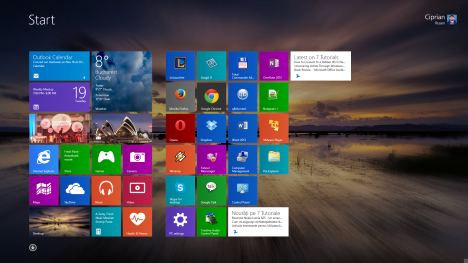
Haddii aad marar badan isticmaashid Desktop -ka iyo codsiyo badan oo desktop ah, markaa waa inaad dhejisaa waraaqo isku mid ah Desktop -ka iyo shaashadda bilowga labadaba. (Start)Isbeddelkan fudud ayaa ka dhigi doona kala-guurka u dhexeeya labada deegaan mid aad u fudud oo ka yar jaahwareerka isticmaalayaasha cusub. Isku day waligaa ma rabi doontid inaad u isticmaasho gidaar ka duwan shaashadda bilowga .(Start)
Sida loo Shakhsiyeeyo Shaashada Bilowga(Start Screen) ah ee asalka(Background) & Midabka(Colors) gudaha Windows 8.1
Si aad u bedesho sida uu u ekaado shashada bilowga(Start) , waxaad u baahan tahay inaad furto. Kadib, soo qaado Charms ( Windows + C ) oo aad Settings . Haddii aad jeclaan lahayd inaad wax badan ka ogaato Charms iyo sida loo galo, akhri hagahan: Soo bandhigida Windows 8: Waa maxay Charms? (Introducing Windows 8: What are the Charms?).

Soo jiidashada Settings , taabo Personalize .
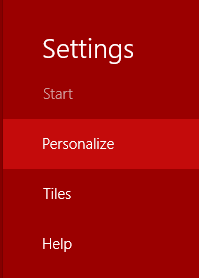
Waxaad arki doontaa dhammaan xulashooyinka shakhsiyaynta ee jira, oo loo kala qaybiyay saddex kooxood.
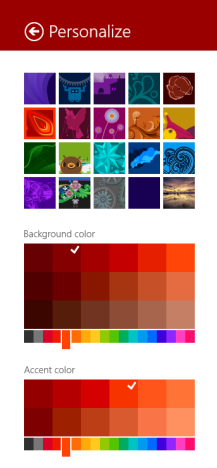
Kooxda sare waa beddelka gidaarka loo isticmaalo shaashadda bilowga . (Start)Waxaad haysataa 20 doorasho oo aad ka dooran karto. Haddii aad jeclaan lahayd inaad dejiso gidaar la mid ah kan Desktop -ka , dooro ikhtiyaarka ugu dambeeya ee midigta hoose. Kani waa kan kaliya ee soo bandhigaya horudhac wallpaper Desktop .

Haddii aad isticmaasho mawduuca Windows 8.1 oo leh wax ka badan hal gidaar oo isbedelaya hal mar labadii daqiiqo ee kasta, gidaarka ayaa sidoo kale isku beddeli doona shaashadda bilowga .(Start)
Kadib, aad kooxda midabka Background(Background color) . Halkan waxaad dejisay midabka asalka ah ee loo isticmaalo shaashadda bilowga , (Start)Dejinta PC(PC Settings) iyo Charms . Haddii aad dejisay shaashadda bilowga si aad u isticmaasho gidaarka (Start)Desktop - ka, markaa waxay kaliya saamayn doontaa midabka asalka ah ee Dejinta PC(PC Settings) iyo Charms .
U fiirso(Notice) in aad ku leedahay slider xagga hoose. Tan waxaa loogu talagalay doorashada midabka ugu weyn. Korkiisa, Windows 8.1 wuxuu soo bandhigayaa dhowr nuuc oo midabkaas ah. Riix nuance aad rabto in aad isticmaasho oo calaamad ayaa ka muuqata sanduuqa.
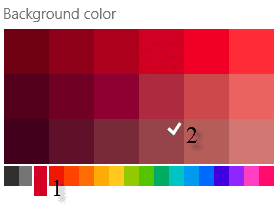
Qaybta xigta waxaa lagu magacaabaa midabka lahjad(Accent color) . Goobtan waxaa loogu talagalay midabka loo isticmaalo marka la dooranayo tiles shaashadda bilowga . (Start)Sidoo kale, waxaa si weyn loogu isticmaalaa goobaha PC(PC Settings) , marka qaybaha kala duwan ee kala duwan ee la doortay, sida midabka cinwaanada qoraalka iyo kan furayaasha lagu soo bandhigay Settings PC(PC Settings) .
Halkan waxa kale oo aad hoosta ku haysaa slider oo leh dhowr midab oo waaweyn. Marka aad doorato midabka ugu muhiimsan waxaa lagu tusayaa nuucyo kala duwan oo xagga sare ah. Guji(Click) ama taabo nuance aad rabto inaad isticmaasho.

Si loo caddeeyo farqiga u dhexeeya asalka iyo midabka lahjadda, fadlan eeg sawirka hoose. Tani waa gelida Settings PC(PC Settings) . Waxaan u isticmaalay madow sida midabka asalka ah iyo jaalaha sida midabka lahjada.
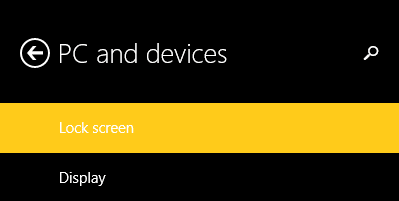
Isbeddellada aad sameyso si toos ah ayaa loo dabaqaa. Uma baahnid inaad riixdo badhamada Keydiso(Save) .
Gabagabo
Sida aad arki karto, shakhsiyaynta sida uu u ekaado shaadhka bilawga ah ee (Start)Windows 8.1 waa mid aad u fudud. Ha ka waaban inaad tijaabiso fursadaha kala duwan ee jira oo ka dhig sida aad rabto inaad u ekaato. Si aad u hesho tabo iyo tabaha waxtarka leh ee ku saabsan Windows 8.1 , ha ka waaban inaad akhrido maqaallada lagu taliyay hoos.
Related posts
Aaway Qaababka Shaashada Bilowga & Sida Loo Soo Saaro?
Halka Wallpapers-ka Desktop & Lock Screen lagu kaydiyo Windows 8
Sida Loo Habeeyo Shaashadaada Logon Windows 7
Sida Loo Sameeyo Shaashad Badbaadiyahaaga adiga oo wata Windows Photo Gallery
Goobta Windows 10 wallpapers ee Desktop-ka iyo Shaashada Qufulka
Sida loogu beddelo luqadda Netflix (7 siyaabo)
Maamul kooxaha taayirada iyo jidadka-gaabyada ee ka bilow Menu ka Windows 10
Sida loo habeeyo nidaamyada dhawaaqa ee Windows 10 -
Habka Geeky ee Shakhsiyaynta Mawduucyada Daaqadaha
Sida Looga Nadiifiyo Xogtaga Shakhsiyeed Tiles Shaashada Bilawga
Sideen ugu suurtogeliyaa habka mugdiga ah ee YouTube?
Sida loo beddelo mawduuca Windows 10
Sida loo daro ama looga saaro Windows 10 galka Start Menu -
Soo bandhigida Windows 8.1: Shaashada Bilowga u beddel Menu-Bilow
Sida Loo Soo Bandhigo Mawduucyada Qarsoon ee Gobolka ee Windows 7
Cilad-bixinta: Windows 10 Start Menu wuxuu ku xayiran yahay shaashad buuxda. Demi!
4 siyaabood oo loogu badalo wallpaper wallpaper gudaha Windows 10
Sida loo dhejiyo Start Menu gudaha Windows 11 -
Sida loo qariyo dhammaan apps-ka oo loo sameeyo hal-column Start Menu -
Soo bandhigida Windows 8: Habee muuqaalka bilowga & Shaashada Quful
